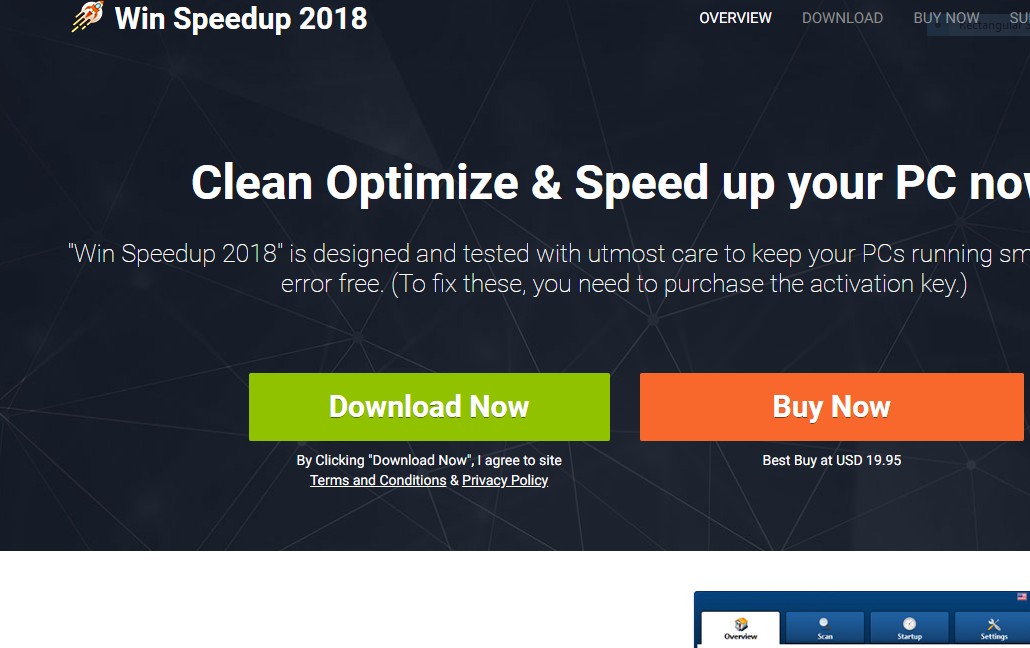 Este blog se ha hecho para explicar lo que es ganar Speedup 2018 y cómo eliminar de forma definitiva de su sistema informático.
Este blog se ha hecho para explicar lo que es ganar Speedup 2018 y cómo eliminar de forma definitiva de su sistema informático.
Win Speedup 2018 es un software potencialmente no deseado que se está anunciando como una herramienta útil y legítima. Se intenta obligar a los usuarios a pagar por una licencia completa para la aplicación. Al mismo tiempo que se apropia de la información personal.

Resumen de amenazas
| Nombre | Win Speedup 2018 |
| Escribe | Programa potencialmente no deseado / Registro falsa aplicación de limpieza |
| Descripción breve | Puede pretender limpiar sus errores de registro y acelerar su computadora, pero en realidad es objetivo puede ser simplemente para llegar a pagar mucho por su versión completa. |
| Los síntomas | rendimiento lento del ordenador, más diferentes tipos de anuncios que comienzan a aparecer. |
| Método de distribución | A través de paquetes de instaladores, configuraciones falsas o vía el otro PUP que ya ha sido instalado en su PC. |
| Herramienta de detección |
Ver si su sistema ha sido afectado por malware
Descargar
Herramienta de eliminación de software malintencionado
|
Experiencia de usuario | Unirse a nuestro foro para hablar sobre Win Speedup 2018. |

Win Speedup 2018- ¿Cómo contraje Se
El Win Speedup 2018 aplicaciones se distribuye mediante varios métodos diferentes. La campaña reportado parece centrarse en un sitio principal que está personalizado con una plantilla de diseño popular. Es una copia de otro software similar y los intentos de forzar a los usuarios a descargar e instalarlo.
El sitio revela que hay una diferencia entre las versiones gratuitas y premium del Win Speedup 2018 utilidad. Usando varios trucos de marketing a los usuarios de destino se muestra la diferencia entre las dos ediciones usando una tabla de comparación. El sitio intenta influir en las víctimas, incluso antes de que se inicie la aplicación en la compra de la versión de pago.
Otras tácticas de distribución incluyen el uso de correos electrónicos de phishing que las tácticas uso de ingeniería social con el fin de manipular a las víctimas para instalar el software. Por lo general, esto se hace mediante el uso del texto y gráficos de los sitios y su incorporación en las advertencias o notificaciones que imitan el sistema operativo. Los mensajes pueden contener ellos mismos archivos adjuntos o hipervínculos que conducen a las respectivas cargas útiles. Hay dos métodos principales utilizados por los hackers:
- Los instaladores de software - Los criminales puede incrustar el Win Speedup 2018 software en las aplicaciones más populares, creando así los haces. Los ejemplos incluyen las utilidades del sistema, suites creatividad o incluso juegos de ordenador.
- Documentos - Varios archivos, como documentos de texto enriquecido, hojas de cálculo y presentaciones pueden albergar el Win Speedup 2018 secuencias de comandos del instalador. Cuando son abiertos por los usuarios se abre una pronta notificación por la que les pide que activar los scripts incorporados (macros). Si se hace esto el triunfo Speedup 2018 se instalará la aplicación.
Mediante el uso de scripts web tales como los pop-ups, banners y anuncios de la amenaza pueden ser entregados a los sitios legítimos y bien conocidos, así través de redes de afiliados.
En ciertos casos, los operadores pueden aprovechar secuestradores de navegador como el método de entrega de elección. Son complementos de malware realizadas por los navegadores web más populares. Su objetivo principal es redirigir a los usuarios a un sitio pirata informático controlado cambiando la configuración predeterminada. Después de esto se hace de que puedan proceder con la entrega de aplicaciones.

Win Speedup 2018 - Actividad
Una vez que la aplicación se ha instalado y ejecutado en la máquina objetivo que empieza a imitar software legítimo conocida. Esto se hace mostrando una exploración del sistema en curso. De acuerdo con el anuncio las acciones en curso escanear los ordenadores infectados problemas de varios tipos.
El análisis en sí no obstante, revela que la utilidad se compone sobre todo de interfaces gráficas para la solución seria incorporado características de Windows y no constituye. También tiene un gran parecido con otros productos similares. Esto nos lleva a pensar que esto puede ser un clon de otro software potencialmente no deseado.
Por sí mismo el Win Speedup 2018 programa no puede ser considerado una amenaza de virus sin embargo solo en muchos casos su instalador puede ser incluido con malware que cn conducir a infecciones de virus peligrosos. Por otra parte, una vez instalado y en ejecución que tiene la capacidad para hacerse cargo de la información sensible almacenada en los ordenadores.
El motor incorporado permanece a la política de privacidad que los datos de las cosechas que se pueden clasificar en dos categorías principales:
- Información personal - Puede ser utilizado para exponer directamente la identidad de los usuarios de las víctimas. Esto se realiza mediante la programación del motor de software malicioso en cadenas de captura relacionados con el nombre de la persona, dirección, número telefónico, intereses, ubicación, contraseñas y credenciales de la cuenta.
- Las métricas anónimas - Se utilizan con fines de optimización estadísticos y de campaña. Por lo general, los datos contienen valores del sistema operativo y la información de hardware.
Detalles de la política de privacidad muestra que la compañía detrás del software es Pcvark Software Pvt. Limitado.. Ellos son bien conocidos para la creación de otras aplicaciones similares. La información recogida según los desarrolladores se compone de dos tipos:
- Información pasiva - La información que el ordenador y el navegador envía automáticamente mientras está navegando por nuestro sitio web.
- Información activa - Nosotros recogemos direcciones de correo electrónico cuando se suscribe a nuestros boletines & actualizaciones.
El componente de recolección de datos automatizado, como tal, puede crear un perfil completo de los usuarios mediante el uso de las cookies y otras tecnologías web. Los operadores pueden dirigirse métricas anónimas que son útiles para el análisis de su instalación de la aplicación - componentes de hardware, los valores del sistema operativo y la configuración regional. El otro tipo está categorizado como información personal y se compone de datos que se pueden exponer directamente la identidad víctimas. El motor está programado en la cosecha del nombre de la víctima, dirección, número de teléfono, intereses, ubicación, contraseñas y credenciales de la cuenta.
Una cuestión adicional privacidad es el hecho de que la aplicación pueda interceptar las cookies de cuentas de redes sociales como Facebook y Twitter, si los usuarios compartir contenido desde la propia aplicación o su sitio asociado y servicios de sus afiliados. Los analistas señalan que muchos de los encontrados Win Speedup 2018 casos disparador de contenido con anuncios y de anuncios a otro software fabricado por la empresa.
Advertencia: El número de teléfono reportado en el sitio web fue utilizado por una estafa de asistencia técnica de acuerdo con la investigación de seguridad.

Cómo eliminar Gana Speedup 2018 desde el ordenador
Con el fin de eliminar esta aplicación de su sistema informático, es importante seguir las instrucciones de eliminación abajo. Se dividen en pasos de extracción manual y automático. Las instrucciones también se crean de manera que si no se retiran de victorias Speedup 2018 a mano, También puede tratar de hacerlo de forma automática. Se informa de que los expertos en seguridad recomiendan fuertemente para eliminar Win Speedup 2018 mediante el uso de un avanzado escáner de software no deseado y el malware con el fin de asegurar completamente su PC para protegerlo de posibles programas engañosos y otro software intrusivo en el futuro de forma automática.
- Ventanas
- Mac OS X
- Google Chrome
- Mozilla Firefox
- Microsoft Edge
- Safari
- Internet Explorer
- Detener Push Pop-ups
Cómo eliminar Gana Speedup 2018 desde Windows.
Paso 1: Analizar en busca de victorias Speedup 2018 con la herramienta de SpyHunter Anti-Malware



Paso 2: Inicie su PC en modo seguro





Paso 3: Desinstalación de victorias Speedup 2018 y el software relacionado desde Windows
Pasos de desinstalación para Windows 11



Pasos de desinstalación para Windows 10 y versiones anteriores
Aquí es un método en pocos y sencillos pasos que debe ser capaz de desinstalar la mayoría de los programas. No importa si usted está utilizando Windows 10, 8, 7, Vista o XP, esos pasos conseguirán el trabajo hecho. Arrastrando el programa o su carpeta a la papelera de reciclaje puede ser una muy mala decisión. Si lo haces, partes y piezas del programa se quedan atrás, y que puede conducir a un trabajo inestable de su PC, errores con las asociaciones de tipo de archivo y otras actividades desagradables. La forma correcta de obtener un programa de ordenador es de desinstalarla. Para hacer eso:


 Siga las instrucciones anteriores y se le desinstalar correctamente la mayoría de los programas.
Siga las instrucciones anteriores y se le desinstalar correctamente la mayoría de los programas.
Paso 4: Limpiar cualquier registro, Created by Win Speedup 2018 en su PC.
Los registros normalmente dirigidos de máquinas Windows son los siguientes:
- HKEY_LOCAL_MACHINE Software Microsoft Windows CurrentVersion Run
- HKEY_CURRENT_USER Software Microsoft Windows CurrentVersion Run
- HKEY_LOCAL_MACHINE Software Microsoft Windows CurrentVersion RunOnce
- HKEY_CURRENT_USER Software Microsoft Windows CurrentVersion RunOnce
Puede acceder a ellos abriendo el editor del registro de Windows y eliminar cualquier valor, creado por Win Speedup 2018 ahí. Esto puede ocurrir siguiendo los pasos debajo:


 Propina: Para encontrar un valor creado por virus, usted puede hacer clic derecho sobre él y haga clic "Modificar" para ver qué archivo que está configurado para ejecutarse. Si esta es la ubicación del archivo de virus, quitar el valor.
Propina: Para encontrar un valor creado por virus, usted puede hacer clic derecho sobre él y haga clic "Modificar" para ver qué archivo que está configurado para ejecutarse. Si esta es la ubicación del archivo de virus, quitar el valor.
Guía de eliminación de video para Win Speedup 2018 (Ventanas).
Deshazte de Win Speedup 2018 de Mac OS X.
Paso 1: Desinstalación de victorias Speedup 2018 y eliminar archivos y objetos relacionados





Mac le mostrará una lista de elementos que se inicia automáticamente cuando se conecte. Busque cualquier aplicaciones sospechosas idénticos o similares para ganar Speedup 2018. Compruebe la aplicación que desea detener la ejecución de forma automática y luego seleccione en el Minus ("-") icono para ocultarlo.
- Ir Descubridor.
- En la barra de búsqueda, escriba el nombre de la aplicación que desea eliminar.
- Por encima de la barra de búsqueda cambiar los dos menús desplegables para "Sistema de Archivos" y "Están incluidos" de manera que se puede ver todos los archivos asociados con la aplicación que desea eliminar. Tenga en cuenta que algunos de los archivos no pueden estar relacionados con la aplicación así que mucho cuidado, que los archivos que elimine.
- Si todos los archivos que están relacionados, sostener el ⌘ + A para seleccionar y luego los llevan a "Basura".
En caso de que no se puede quitar Win Speedup 2018 vía Paso 1 encima:
En caso de que usted no puede encontrar los archivos de virus y objetos en sus solicitudes u otros lugares que hemos mostrado anteriormente, puede buscar manualmente para ellos en las bibliotecas de su Mac. Pero antes de hacer esto, Por favor, lea la declaración de abajo:



Puede repetir el mismo procedimiento con los siguientes Biblioteca directorios:
→ ~ / Library / LaunchAgents
/Library / LaunchDaemons
Propina: ~ es allí a propósito, porque conduce a más LaunchAgents.
Paso 2: Buscar y eliminar Win Speedup 2018 archivos de su Mac
Cuando se enfrentan a problemas en su Mac como resultado de scripts y programas no deseados como Win Speedup 2018, la forma recomendada de eliminar la amenaza es mediante el uso de un programa anti-malware. SpyHunter para Mac ofrece funciones de seguridad avanzadas junto con otros módulos que mejorarán la seguridad de su Mac y la protegerán en el futuro.
Guía de eliminación de video para Win Speedup 2018 (Mac)
Eliminar Gana Speedup 2018 desde Google Chrome.
Paso 1: Inicie Google Chrome y abra el menú desplegable

Paso 2: Mueva el cursor sobre "Instrumentos" y luego desde el menú ampliado elegir "Extensiones"

Paso 3: Desde el abierto "Extensiones" Menú localizar la extensión no deseada y haga clic en su "Quitar" botón.

Paso 4: Después se retira la extensión, reiniciar Google Chrome cerrando desde el rojo "X" botón en la esquina superior derecha y empezar de nuevo.
Erase Win Speedup 2018 de Mozilla Firefox.
Paso 1: Inicie Mozilla Firefox. Abra la ventana del menú:

Paso 2: Seleccione el "Complementos" icono en el menú.

Paso 3: Seleccione la extensión no deseada y haga clic "Quitar"

Paso 4: Después se retira la extensión, reinicie Mozilla Firefox cerrando desde el rojo "X" botón en la esquina superior derecha y empezar de nuevo.
Desinstalación de victorias Speedup 2018 de Microsoft Edge.
Paso 1: Inicie el navegador Edge.
Paso 2: Abra el menú desplegable haciendo clic en el icono en la esquina superior derecha.

Paso 3: En el menú desplegable seleccione "Extensiones".

Paso 4: Elija la extensión sospechosa de ser maliciosa que desea eliminar y luego haga clic en el ícono de ajustes.

Paso 5: Elimine la extensión maliciosa desplazándose hacia abajo y luego haciendo clic en Desinstalar.

Eliminar Gana Speedup 2018 de Safari
Paso 1: Inicie la aplicación Safari.
Paso 2: Después de solo pasar el cursor del ratón a la parte superior de la pantalla, haga clic en el texto de Safari para abrir su menú desplegable.
Paso 3: En el menú, haga clic en "Preferencias".

Paso 4: Después de esto, seleccione la pestaña 'Extensiones'.

Paso 5: Haga clic una vez en la extensión que desea eliminar.
Paso 6: Haga clic en 'Desinstalar'.

Una ventana emergente aparecerá que pide la confirmación para desinstalar la extensión. Seleccionar 'Desinstalar' otra vez, y el triunfo Speedup 2018 se eliminará.
Elimina Win Speedup 2018 de Internet Explorer.
Paso 1: Inicie Internet Explorer.
Paso 2: Haga clic en el ícono de ajustes con la etiqueta 'Herramientas' para abrir el menú desplegable y seleccione 'Administrar complementos'

Paso 3: En la ventana 'Administrar complementos'.

Paso 4: Seleccione la extensión que desea eliminar y luego haga clic en 'Desactivar'. Aparecerá una ventana emergente para informarle de que está a punto de desactivar la extensión seleccionada, y algunos más complementos podrían estar desactivadas, así. Deje todas las casillas marcadas, y haga clic en 'Desactivar'.

Paso 5: Después de la extensión no deseada se ha eliminado, reinicie Internet Explorer cerrándolo desde el botón rojo 'X' ubicado en la esquina superior derecha y vuelva a iniciarlo.
Elimine las notificaciones automáticas de sus navegadores
Desactivar las notificaciones push de Google Chrome
Para deshabilitar las notificaciones push del navegador Google Chrome, por favor, siga los siguientes pasos:
Paso 1: Ir Ajustes en Chrome.

Paso 2: En la configuración de, seleccione “Ajustes avanzados":

Paso 3: Haga clic en "Configuración de contenido":

Paso 4: Abierto "Notificaciones":

Paso 5: Haga clic en los tres puntos y elija Bloquear, Editar o quitar opciones:

Eliminar notificaciones push en Firefox
Paso 1: Ir a Opciones de Firefox.

Paso 2: Ir a la configuración", escriba "notificaciones" en la barra de búsqueda y haga clic en "Ajustes":

Paso 3: Haga clic en "Eliminar" en cualquier sitio en el que desee que desaparezcan las notificaciones y haga clic en "Guardar cambios"

Detener notificaciones push en Opera
Paso 1: En ópera, prensa ALT + P para ir a Configuración.

Paso 2: En Configuración de búsqueda, escriba "Contenido" para ir a Configuración de contenido.

Paso 3: Abrir notificaciones:

Paso 4: Haz lo mismo que hiciste con Google Chrome (explicado a continuación):

Elimina las notificaciones automáticas en Safari
Paso 1: Abrir preferencias de Safari.

Paso 2: Elija el dominio desde el que desea que desaparezcan las ventanas emergentes push y cámbielo a "Negar" de "Permitir".
Win Speedup 2018-FAQ
What Is Win Speedup 2018?
El Win Speedup 2018 la amenaza es adware o virus de la redirección de navegador.
Puede ralentizar significativamente su computadora y mostrar anuncios. La idea principal es que su información sea probablemente robada o que aparezcan más anuncios en su dispositivo..
Los creadores de dichas aplicaciones no deseadas trabajan con esquemas de pago por clic para que su computadora visite sitios web de riesgo o de diferentes tipos que pueden generarles fondos.. Es por eso que ni siquiera les importa qué tipo de sitios web aparecen en los anuncios.. Esto hace que su software no deseado sea indirectamente riesgoso para su sistema operativo..
What Are the Symptoms of Win Speedup 2018?
Hay varios síntomas que se deben buscar cuando esta amenaza en particular y también las aplicaciones no deseadas en general están activas:
Síntoma #1: Su computadora puede volverse lenta y tener un bajo rendimiento en general.
Síntoma #2: Tienes barras de herramientas, complementos o extensiones en sus navegadores web que no recuerda haber agregado.
Síntoma #3: Ves todo tipo de anuncios, como resultados de búsqueda con publicidad, ventanas emergentes y redireccionamientos para que aparezcan aleatoriamente.
Síntoma #4: Ves aplicaciones instaladas en tu Mac ejecutándose automáticamente y no recuerdas haberlas instalado.
Síntoma #5: Ve procesos sospechosos ejecutándose en su Administrador de tareas.
Si ve uno o más de esos síntomas, entonces los expertos en seguridad recomiendan que revise su computadora en busca de virus.
¿Qué tipos de programas no deseados existen??
Según la mayoría de los investigadores de malware y expertos en ciberseguridad, las amenazas que actualmente pueden afectar su dispositivo pueden ser software antivirus falso, adware, secuestradores de navegador, clickers, optimizadores falsos y cualquier forma de programas basura.
Qué hacer si tengo un "virus" como Win Speedup 2018?
Con pocas acciones simples. Primero y ante todo, es imperativo que sigas estos pasos:
Paso 1: Encuentra una computadora segura y conectarlo a otra red, no en el que se infectó tu Mac.
Paso 2: Cambiar todas sus contraseñas, a partir de sus contraseñas de correo electrónico.
Paso 3: Habilitar autenticación de dos factores para la protección de sus cuentas importantes.
Paso 4: Llame a su banco para cambiar los datos de su tarjeta de crédito (código secreto, etc) si ha guardado su tarjeta de crédito para compras en línea o ha realizado actividades en línea con su tarjeta.
Paso 5: Asegurate que llame a su ISP (Proveedor de Internet u operador) y pedirles que cambien su dirección IP.
Paso 6: Cambia tu Contraseña de wifi.
Paso 7: (Opcional): Asegúrese de escanear todos los dispositivos conectados a su red en busca de virus y repita estos pasos para ellos si se ven afectados.
Paso 8: Instalar anti-malware software con protección en tiempo real en cada dispositivo que tenga.
Paso 9: Trate de no descargar software de sitios de los que no sabe nada y manténgase alejado de sitios web de baja reputación en general.
Si sigue estas recomendaciones, su red y todos los dispositivos se volverán significativamente más seguros contra cualquier amenaza o software invasivo de información y estarán libres de virus y protegidos también en el futuro.
How Does Win Speedup 2018 Trabajo?
Una vez instalado, Win Speedup 2018 poder recolectar datos usando rastreadores. Estos datos son sobre tus hábitos de navegación web., como los sitios web que visita y los términos de búsqueda que utiliza. Luego se utiliza para dirigirle anuncios o para vender su información a terceros..
Win Speedup 2018 puede también descargar otro software malicioso en su computadora, como virus y spyware, que puede usarse para robar su información personal y mostrar anuncios riesgosos, que pueden redirigir a sitios de virus o estafas.
Is Win Speedup 2018 Malware?
La verdad es que los programas basura (adware, secuestradores de navegador) no son virus, pero puede ser igual de peligroso ya que pueden mostrarle y redirigirlo a sitios web de malware y páginas fraudulentas.
Muchos expertos en seguridad clasifican los programas potencialmente no deseados como malware. Esto se debe a los efectos no deseados que pueden causar los PUP., como mostrar anuncios intrusivos y recopilar datos del usuario sin el conocimiento o consentimiento del usuario.
Acerca de Win Speedup 2018 Investigación
El contenido que publicamos en SensorsTechForum.com, esta ganancia de aceleración 2018 guía práctica de eliminación incluida, es el resultado de una extensa investigación, trabajo duro y la dedicación de nuestro equipo para ayudarlo a eliminar el, problema relacionado con el adware, y restaurar su navegador y sistema informático.
¿Cómo llevamos a cabo la investigación sobre Win Speedup? 2018?
Tenga en cuenta que nuestra investigación se basa en una investigación independiente. Estamos en contacto con investigadores de seguridad independientes, gracias a lo cual recibimos actualizaciones diarias sobre el último malware, adware, y definiciones de secuestradores de navegadores.
Además, la investigación detrás de Win Speedup 2018 la amenaza está respaldada por VirusTotal.
Para comprender mejor esta amenaza en línea, Consulte los siguientes artículos que proporcionan detalles informados..


